win11文件夹图片怎么显示出来 Win11文件夹预览图不显示怎么办
更新时间:2024-05-15 13:44:31作者:jiang
Win11系统引入了全新的文件夹预览功能,使用户能够更直观地浏览文件夹中的图片,有时我们可能会遇到文件夹预览图不显示的问题。这可能是由于系统设置、文件夹选项或者其他原因导致的。在面对这个问题时,我们可以采取一些简单的方法来解决。本文将为大家介绍一些解决文件夹预览图不显示的方法,帮助大家顺利解决这一问题。
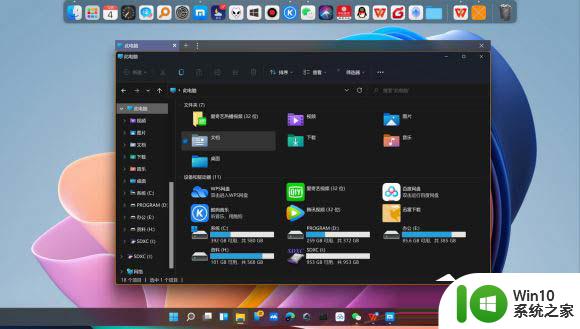
1、在win10和win7系统中,我们都可以在文件夹外看到文件夹缩略图。
2、不过到了win11系统,所有的文件夹都变成普通的文件夹图标了。
Win11文件夹不显示预览图的解决方法1、首先我们任意进入一个文件夹,然后选择右上角的三个点的图标。
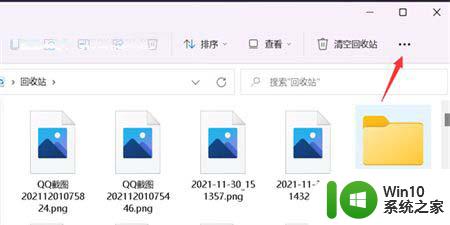
2、接下来我们选择菜单中的选项。
3、这时我们取消勾选始终显示图标,不显示缩略图。然后点击应用选项。
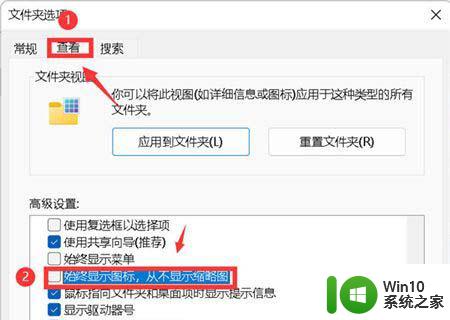
4、最后返回到文件夹,所有图片都显示为缩略图啦。
以上就是win11文件夹图片怎么显示出来的全部内容,如果有任何问题,请按照以上方法操作,希望这些方法能对大家有所帮助。
win11文件夹图片怎么显示出来 Win11文件夹预览图不显示怎么办相关教程
- windows11文件夹图片不显示缩略图如何解决 win11文件夹不显示缩略图怎么办
- win11文件夹只能看预览图片 Win11电脑图片预览缩略图无法显示的解决方法
- win11文件夹显示缩略图的方法 win11文件夹如何显示缩略图
- win11文件夹缩略图显示不了解决方法 Win11文件夹缩略图无法显示怎么办
- 如何在win11中设置文件夹缩略图显示方式 win11文件夹中如何开启缩略图预览
- win11文件夹怎么取消预览 Win11文件夹右侧预览怎么关掉
- win11怎么去掉文件夹右边预览 Win11文件夹右侧预览关闭方法
- win11如何显示隐藏的文件夹 win11隐藏文件夹显示方法
- win11取消勾选始终显示图标还是没有预览图 win11图片无法显示预览图怎么办
- win11视频文件缩略图 如何在Win11中设置文件夹里的图片显示缩略图
- win11看图片怎么显示缩略图 Win11图片文件缩略图无法显示怎么解决
- win11小组件无法显示解决方法 win11小组件显示不出来怎么办
- win11系统启动explorer.exe无响应怎么解决 Win11系统启动时explorer.exe停止工作如何处理
- win11显卡控制面板不见了如何找回 win11显卡控制面板丢失怎么办
- win11安卓子系统更新到1.8.32836.0版本 可以调用gpu独立显卡 Win11安卓子系统1.8.32836.0版本GPU独立显卡支持
- Win11电脑中服务器时间与本地时间不一致如何处理 Win11电脑服务器时间与本地时间不同怎么办
win11系统教程推荐
- 1 win11安卓子系统更新到1.8.32836.0版本 可以调用gpu独立显卡 Win11安卓子系统1.8.32836.0版本GPU独立显卡支持
- 2 Win11电脑中服务器时间与本地时间不一致如何处理 Win11电脑服务器时间与本地时间不同怎么办
- 3 win11系统禁用笔记本自带键盘的有效方法 如何在win11系统下禁用笔记本自带键盘
- 4 升级Win11 22000.588时提示“不满足系统要求”如何解决 Win11 22000.588系统要求不满足怎么办
- 5 预览体验计划win11更新不了如何解决 Win11更新失败怎么办
- 6 Win11系统蓝屏显示你的电脑遇到问题需要重新启动如何解决 Win11系统蓝屏显示如何定位和解决问题
- 7 win11自动修复提示无法修复你的电脑srttrail.txt如何解决 Win11自动修复提示srttrail.txt无法修复解决方法
- 8 开启tpm还是显示不支持win11系统如何解决 如何在不支持Win11系统的设备上开启TPM功能
- 9 华硕笔记本升级win11错误代码0xC1900101或0x80070002的解决方法 华硕笔记本win11升级失败解决方法
- 10 win11玩游戏老是弹出输入法解决方法 Win11玩游戏输入法弹出怎么办
win11系统推荐
- 1 win11系统下载纯净版iso镜像文件
- 2 windows11正式版安装包下载地址v2023.10
- 3 windows11中文版下载地址v2023.08
- 4 win11预览版2023.08中文iso镜像下载v2023.08
- 5 windows11 2023.07 beta版iso镜像下载v2023.07
- 6 windows11 2023.06正式版iso镜像下载v2023.06
- 7 win11安卓子系统Windows Subsystem For Android离线下载
- 8 游戏专用Ghost win11 64位智能装机版
- 9 中关村win11 64位中文版镜像
- 10 戴尔笔记本专用win11 64位 最新官方版